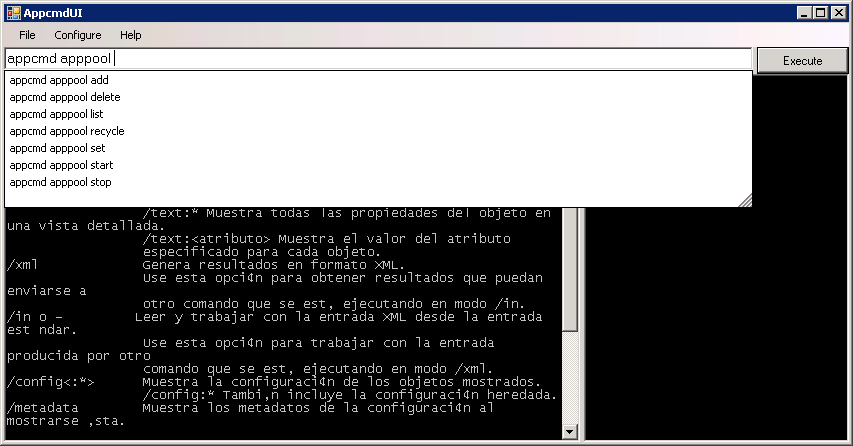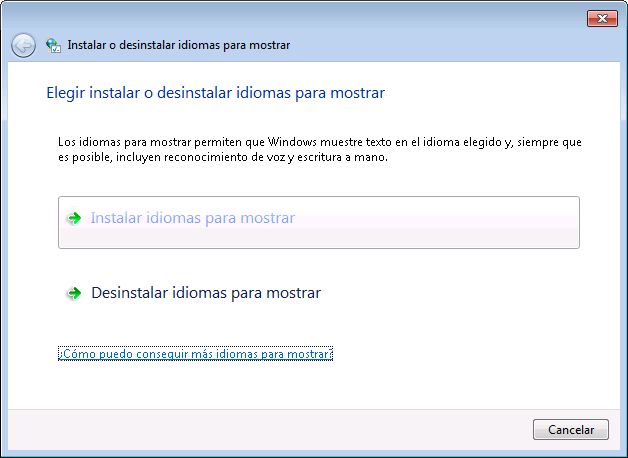Vicente
This user hasn't shared any profile information
Posts by Vicente
Ajustes de IIS 7 en línea de comandos con Appcmd
0Cuando tenemos que administrar un servidor web de cierta entidad, con muchos dominios, grupos de aplicaciones, etc., e interesa realizar alguna operación en lote sobre un grupo de ellos, no es necesario que nos pasemos media mañana haciendo click, botón derecho, propiedades, avanzadas… En esos casos es cuando vale la pena utilizar Appcmd utilidad provista con IIS 7 (Windows 2008).
La utilidad está en %windir%\system32\inetsrv, aunque también hay una pequeña aplicación de interfaz bastante simple llamada AppcmdUI, pero que nos ofrece la posibilidad de ir autocompletando el comando que vamos generando, lo que suele ser una ayuda, sobre todo al principio.
Una de las capacidades más notorias que nos ofrece Appcmd es el pipelining, lo que nos permite encadenar la salida de un comando como entrada del siguiente, consiguiendo así actuar sobre varios objetos fácilmente. Me explico con un ejemplo práctico:
- Obtenemos una lista de los grupos de aplicaciones:
appcmd apppool list - Modificamos a 30 minutos el tiempo de inactividad de un grupo de aplicaciones previo a su reciclaje:
appcmd set apppool "pedazodeseñoraweb.es" /processModel.idleTimeout:00:30:00
Si juntamos estos dos comandos, podemos hacer que el tiempo de inactividad de todos los grupos de aplicaciones pase a ser de 30 minutos, con:
appcmd list apppool /xml | appcmd set apppool /in /processModel.idleTimeout:00:30:00
Obsérvese que la salida del primer comando se ha establecido para que se obtenga como XML, con /xml, y que se ha especificado que la entrada del segundo provendrá de su entrada estándar y en formato XML, con /in. Por último, se han unido la salida del primero con la entrada del primero mediante una tubería (|).
Así, podemos hacer cosas chachis, como reciclar todos los procesos, modificar en lote la configuración de los que empiecen por una cadena de texto dada, listar todas las copias de seguridad existentes…
Permitir a un usuario acceder un servidor mediante escritorio remoto
2Seguro que si habéis necesitado activar el acceso remoto de un usuario no administrador a un servidor Windows que además esté haciendo el rol de controlador de dominio os habréis encontrado con este mensaje, pese a haber añadido el usuario al grupo Usuarios de escritorio remoto:
El motivo es precisamente que es un controlador de dominio, y como tal, tiene una directiva de seguridad específica, que se puede modificar en Herramientas administrativas | Configuración de seguridad predeterminada de controlador de dominio.
En esta consola, desplegamos Configuración de Windows | Configuración de seguridad | Directivas locales | Asignación de derechos de usuario, y en la directiva Permitir inicio de sesión a través de Servicios de Terminal Server añadimos al usuario que nos interese, en la forma DOMINIO\Usuario.
Como cualquier modificación en las directivas, tarda algo en hacerse efectiva, así que si tenemos prisa y no apetece reiniciar, podemos forzarlo con el comando:
gpupdate /force
Cambio de permisos en ficheros y directorios
0Cuando se instala alguna web nueva, o se utliza algún paquete de actualización, es bastante común que los permisos no vengan correctamente especificados, y por tanto no funcione correctamente. Con estos dos simples comandos se puede resolver rápidamente:
- Cambiar recursivamente los permisos de todos los directorios a 755:
find . -type d -exec chmod 755 {} \; - Cambiar recursivamente los permisos de todos los archivos a 644, dejando intactos los directorios:
find . -type f -exec chmod 644 {} \;
Reparar asociaciones de archivo y seguridad en Windows Vista tras infección de virus
0Tras la infección de un malware bastante complejo de eliminar, el sistema operativo se puede quedar bastante estropeado, y si partimos de un Windows Vista, el resultado final puede ser de escándalo. En este caso ocurrían dos problemas principalmente:
- Asociaciones de archivos estándar y básicos para el funcionamiento, como son los EXE y COM, asignadas al malware.
- Sistema de seguridad del Vista bastante tocado, lo que imposibilita la ejecución como administrador.
Ante este panorama, la mejor opción suele ser partir de cero, porque resulta bastante difícil solucionar nada sin poder ejecutar RegEdit.exe, ComboFix.exe, o un simple símbolo de sistema con privilegios de administrador.
Sin embargo, se intentó una reparación que finalmente resultó exitosa, mediante los siguientes pasos:
- En modo a prueba de errores, ejecución de ComboFix. El pobre llegó hasta la etapa 3, y fue finalizado por alguno de los innumerables malwares que había en el equipo. Sin embargo, consiguió eliminar algún tipo de rootkit, ya que tras el reinicio, todo iba algo más ligero.
- Reparación de asociaciones .EXE y .COM estropeadas. Para esto, se siguieron las indicaciones de aquí, pero en modo a prueba de errores. También se utilizaron las de aquí, por complementar y comprobar validez.
- Tras reiniciar en modo normal, seguía habiendo problemas para ejecutar aplicaciones como administrador. La solución fue reiniciar en modo a prueba de errores, y seguir los pasos indicados en KB313222, lo que permitió volver a tener un sistema más o menos utilizable en modo normal.
- Por último, deshacerse de cualquier traza de malware, mediante Malwarebytes’ Anti-Malware, Kaspersky Virus Removal Tool 2010 e instalar el software antivirus que más nos guste.
Modificar puntuación de las reglas de Spamassassin en Plesk para Windows
0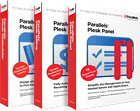 Si por el motivo que sea se necesita modificar la puntuación de las reglas, ya que algunas pueden penalizar en exceso algunos correos legítimos, se puede hacer modificando el fichero local.cf que está en %PLESKDIR%\Additional\Perl\site\etc\mail\spamassassin, porque hay otro en %PLESKDIR%\Additional\SpamAssassin\rules que fácilmente induce a error.
Si por el motivo que sea se necesita modificar la puntuación de las reglas, ya que algunas pueden penalizar en exceso algunos correos legítimos, se puede hacer modificando el fichero local.cf que está en %PLESKDIR%\Additional\Perl\site\etc\mail\spamassassin, porque hay otro en %PLESKDIR%\Additional\SpamAssassin\rules que fácilmente induce a error.
Estas modificaciones también pueden incluir añadir direcciones de correo que conozcamos que sean legítimas en la lista blanca, o especificar los lenguajes en que confiamos, de forma que se penalicen los demás.
Así, por ejemplo, este es el contenido añadido a nuestro local.cf:
score RDNS_NONE 0.1
score FSL_HELO_NON_FQDN_1 0.1
score AWL -1.0
whitelist_from correo@deunseñor.com
ok_languages ca en de es
report_safe 0
Por cierto, para que los cambios sean efectivos hay que reiniciar el Spamassassin, y la única manera que conozco es matando al proceso perl.exe, que será reiniciado al poco tiempo.
Instalar paquete de lenguaje español en Windows 2008 R2
2En los sistemas operativos Windows 2008 R2 y Windows 7 (en sus ediciones superiores) es posible cambiar el idioma completamente, de forma que se puede instalar un DVD del Windows 2008 R2 en su versión estándar x64, pero en inglés, y después realizar las siguientes operaciones para cambiar el idioma completamente, incluyendo la pantalla de inicio:
- Obtener el pack de idiomas.
En Windows 7 Ultimate aparece por defecto en la lista de actualizaciones opcionales de Windows Update.
En Windows 2008 R2 lo podemos obtener a partir de la imagen ISO con los 35 paquetes de idiomas disponibles o en el centro de descarga de Microsoft, pulsando aquí para la versión en castellano (es-ES). - Si lo hemos obtenido por Windows Update o descargándolo de forma individual, simplemente lanzaremos el ejecutable descargado, lo que procederá a la conversión del usuario actual.
Si lo obtenemos a partir de la ISO, tendremos un paquete CAB con el idioma que deseemos instalar, y para poder instalarlo ejecutaremos la utilidad Lpksetup.exe, que producirá el mismo resultado. - Una vez instalado el paquete de idiomas (y posiblemente reiniciado el servidor), sólo quedará modificar todas las opciones de configuración regional, a las que se accede a través de Panel de control | Reloj, idioma y región | Cambiar el idioma para mostrar.
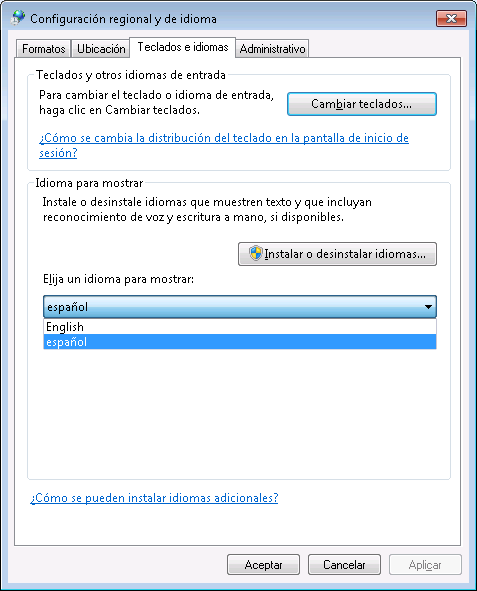
- Una vez se ha configurado correctamente el usuario, el último paso es establecer esta configuración para la pantalla de inicio de sesión, cuentas del sistema y las nuevas cuentas de usuario. Esto se podrá hacer desde la misma ventana de configuración regional, en la pestaña Administrativo, botón Copiar configuración…
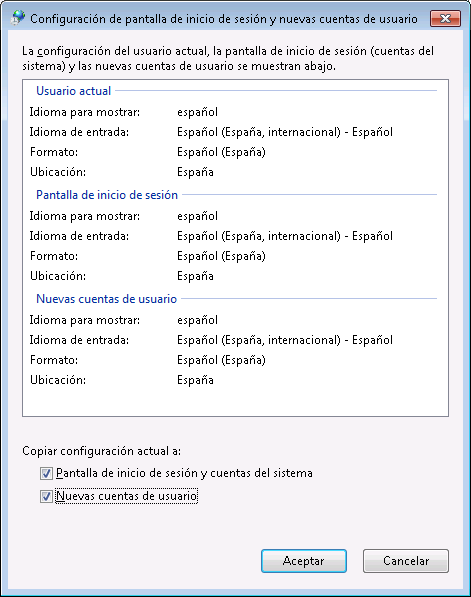
Eso es todo. Con estos procesos habremos obtenido un Windows 2008 R2 o Windows 7 que en lugar de decir “Press CTRL + ALT + DEL to Logon” pasa a decir “Pulse Ctrl + Alt + Supr para iniciar sesión”. Siengo extra-pejiguero, podemos poner pegas como que la cuenta del administrador se seguirá llamando Administrator, pero como lo más correcto por motivos de seguridad es crear una nueva con un nombre de usuario distinto, ya no hay excusa.
Aunque sea un poco offtopic sobre la temática de esta entrada, no puedo dejar de recomendar la web http://www.win2008r2workstation.com/ si se tiene que utilizar el Windows 2008 R2 como estación de trabajo además de servidor, ya que explica cómo habilitar los temas visuales, el servicio de sonido, etc.
Cómo especificar el idioma por defecto del webmail de MailEnable Professional
1A partir de una necesidad de no gastarse 500 $ en la versión Enterprise y que nuestros clientes menos políglotas pudieran entrar directamente en castellano al correo web, nos vimos en la tarea de cambiar el idioma por defecto. Gracias a la ayuda de un usuario del foro oficial y este post (http://forum.mailenable.com/viewtopic.php?t=13664), pudimos solucionar el problema de una forma poco elegante pero muy efectiva:
Se trata básicamente de transformar todo lo que sea inglés en castellano, y viceversa. El problema es que está repartido en varios archivos y carpetas, de forma que lo desarrollamos un poco, a partir de la carpeta de instalación del ME:
- En
.\Bin\, intercambiar los nombres de los ficherosWebAdmin-hoodoo.net-tokens-en.mapyWebAdmin-hoodoo.net-tokens-es.map, y también deWebMail-HooDoo.net-tokens-en.mapyWebMail-HooDoo.net-tokens-es.map. - Todavía en
.\Bin\, modificar el ficheroLANGUAGES.TABcon un editor de texto, poniendo a"Spanish"el códigoeny a"English"el códigoes. - En
.\Bin\NETWebMail\HooDoo\lang, intercambiar los nombres de las carpetasenyes.
Con esto ya deberíamos tener como lenguaje por defecto el castellano, sin perder la opción de los demás idiomas.